Како да оптимизујете перформансе игара у оперативном систему Виндовс 11
Мицрософт Виндовс 11 Јунак / / April 03, 2023

Последњи пут ажурирано

Ако добијате осредње перформансе играња у оперативном систему Виндовс 11, можете то да поправите уз неке брзе промене поставки. Овај водич објашњава како.
Очекујете боље перформансе игара на Виндовс 11? Можда ћете бити изненађени када откријете да ваше перформансе (и оне важне брзине кадрова) трпе.
Често је узрок спорих перформанси игара у оперативном систему Виндовс 11 када су одређене поставке безбедности и виртуелизације омогућене. Ове карактеристике укључују Интегритет меморије анд тхе Платформа виртуелних машина.
Ако их искључите, можете побољшати перформансе игара. Ево како да искључите те функције и оптимизујете перформансе Виндовс 11 игара на рачунару.
Како да оптимизујете перформансе игара у оперативном систему Виндовс 11
Једна од првих безбедносних функција коју желите да онемогућите укључује Интегритет меморије у апликацији Виндовс Сецурити.
Да бисте онемогућили интегритет меморије у оперативном систему Виндовс 11:
- Отвори Почетак мени.
- Тражити Виндовс безбедност и изаберите најбољи резултат.
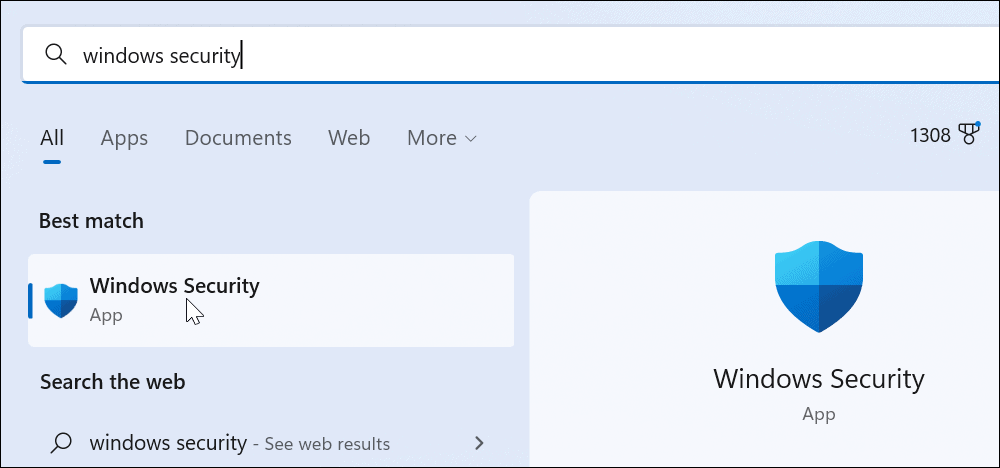
- Када Апликација Виндовс Сецурити покреће, кликните на Детаљи изолације језгра опција у Цоре Исолатион одељак.
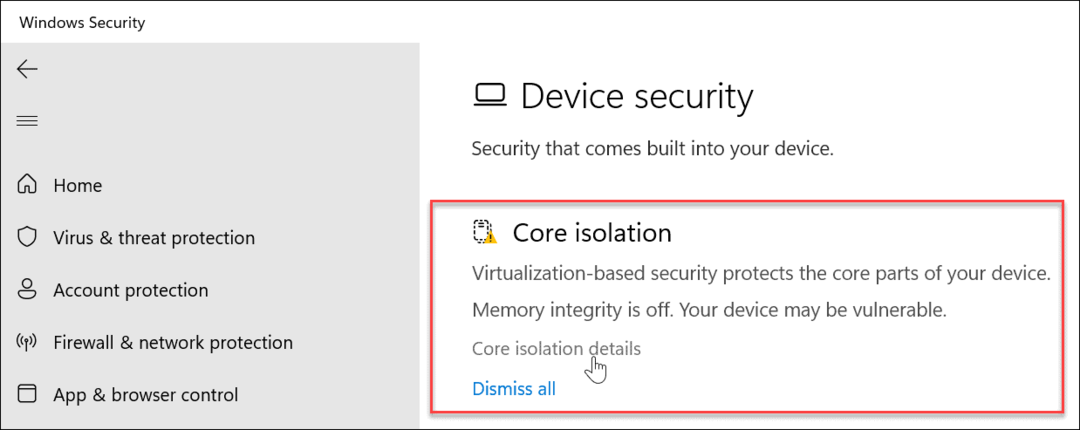
- Искључите Интегритет меморије искључи.
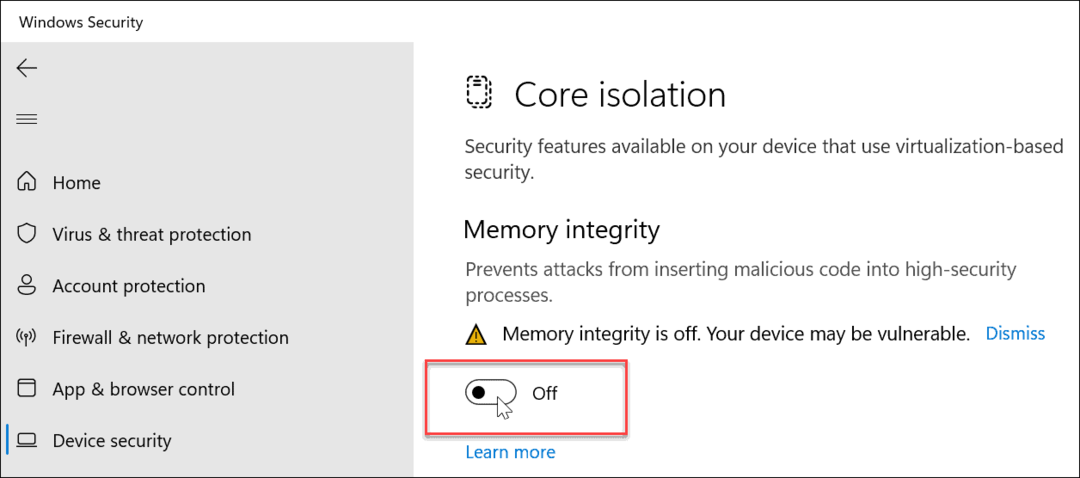
- Изађите из апликације Виндовс Сецурити и поново покрените Виндовс 11.
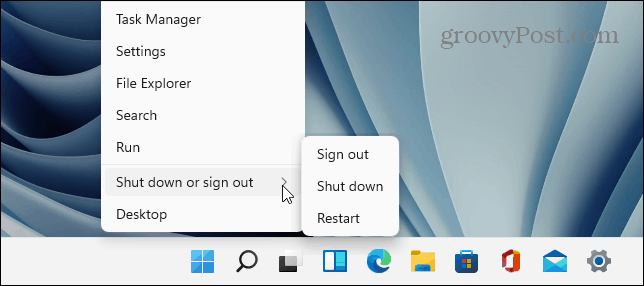
Након што је процес поновног покретања завршен, безбедносна функција интегритета меморије је онемогућена. Требало би да приметите да су вам се перформансе у игрицама побољшале.
Како онемогућити виртуелизацију на Виндовс 11
Још једна безбедносна функција коју ћете морати да онемогућите за боље перформансе игара је виртуелизација. Виртуелизација је потребна за алате као што је покретање Виндовс подсистем за Линук и Хипер-В за виртуелну машину.
Да бисте онемогућили виртуелизацију на Виндовс 11:
- притисните Виндовс тастер и отворен Подешавања.

- Кликните на Аппс са листе са леве стране и на Опционе карактеристике опција на десној страни.
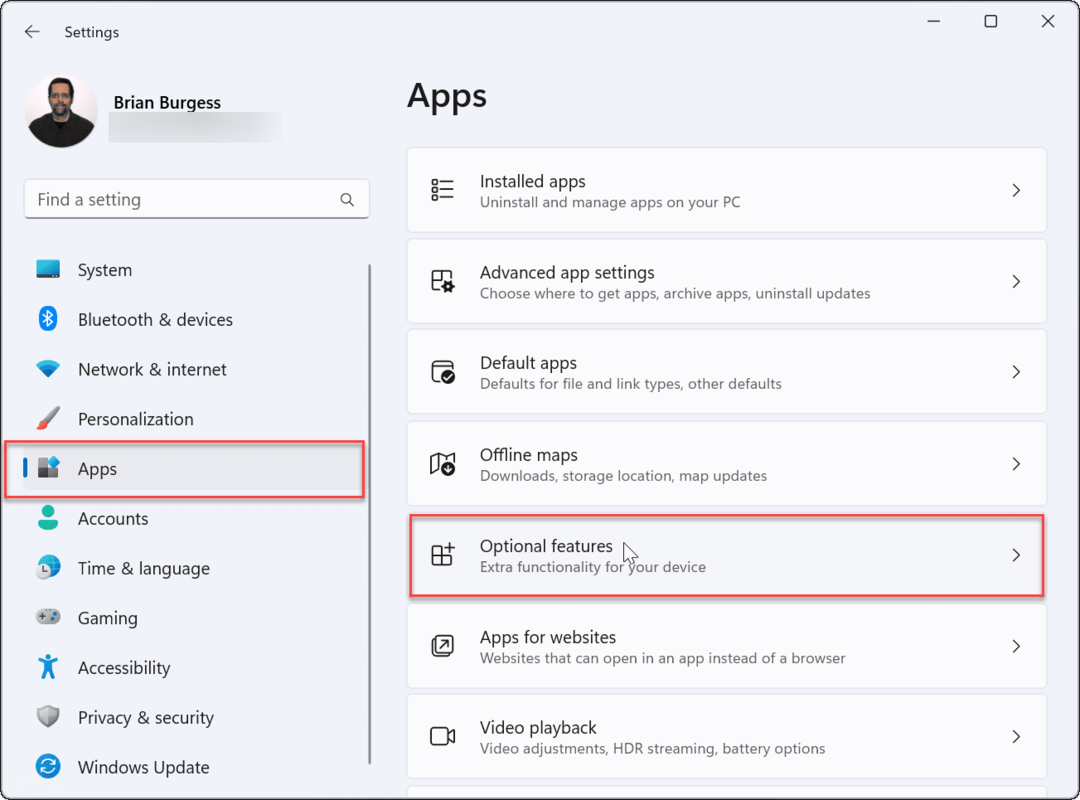
- Под Опционе карактеристике картицу, померите се надоле и изаберите Више Виндовс функција са листе.
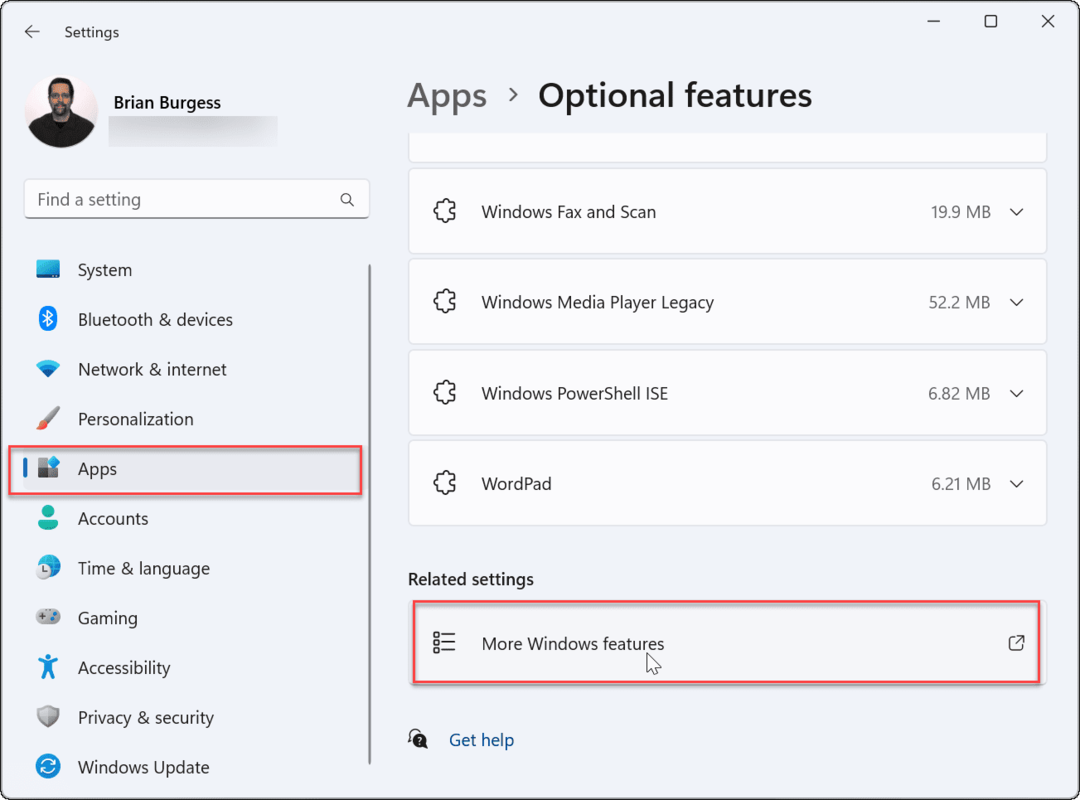
- Опозовите избор Платформа виртуелних машина опција са листе.
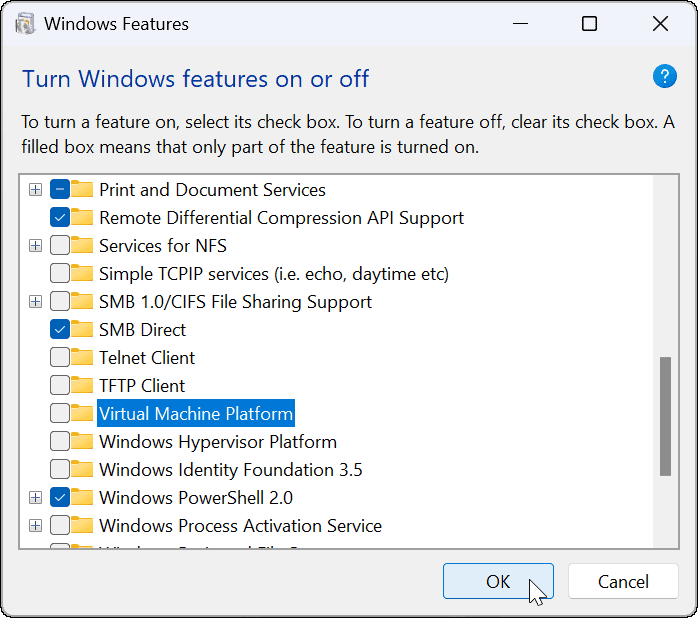
- Кликните У реду и поново покрените рачунар.
У комбинацији са искључивањем Мемори Интегрити, ваш рачунар би требало да вам пружи побољшано искуство играња.
Побољшање играња игара на Виндовс 11
Горе наведени кораци би требало да помогну у побољшању перформанси игара. Ако није, увек можете да се вратите и поново их укључите након брзе сесије играња (посебно ако треба да покренете виртуелну машину).
Наравно, други фактори ће утицати на перформансе игара, као што је ваша графичка картица (или ГПУ). На пример, уверите се да јесте ажурирани драјвери и проверите перформансе вашег ГПУ-а. Такође ћете морати проверите информације о РАМ-у у оперативном систему Виндовс 11.
Када добијете квалитетне перформансе игара, пожелећете да научите како да то урадите промените брзину освежавања на Виндовс 11. Поред тога, можете омогућите динамичку брзину освежавања ако ваш монитор то подржава.
Још нисте на Виндовс 11? Без бриге - увек можете оптимизујте Виндовс 10 за играње игара.
Како пронаћи кључ производа за Виндовс 11
Ако треба да пренесете кључ производа за Виндовс 11 или вам је потребан само да извршите чисту инсталацију оперативног система,...
Како да обришете Гоогле Цхроме кеш, колачиће и историју прегледања
Цхроме одлично чува вашу историју прегледања, кеш меморију и колачиће како би оптимизовао перформансе прегледача на мрежи. Њено је како да...
Усклађивање цена у продавници: Како доћи до онлајн цена док купујете у продавници
Куповина у продавници не значи да морате да плаћате више цене. Захваљујући гаранцијама усклађености цена, можете остварити попусте на мрежи док купујете у...



